Wiele czynników, takich jak dodawanie efektów pikseli do wektora lub zalewanie programu Illustrator za pomocą Drop Shadows, prowadzi do zmęczenia aplikacji. Ustawienia wpływają na szybkość i wydajność programu Illustrator, musisz zoptymalizować system operacyjny lub konfigurację sprzętową. Jeśli doświadczasz Adobe Illustrator działa wolno Maclub program Illustrator jest opóźniony, należy zastosować kilka technik, dzięki którym będzie on szybszy i potężniejszy.
Skok wydajności staje się bardziej widoczny, gdy obsługujesz duże pliki. Wyczerpuje się pamięć aplikacji w twoim systemie może spowolnić działanie programu Illustrator. Niska wydajność programu Illustrator spowoduje pewne problemy. Dopóki masz najnowszą wersję lub aktualizację programu Illustrator, omówione poniżej poprawki i ulepszenia ukierunkowane na wydajność powinny załatwić sprawę.
Spis treści: Część 1. Dlaczego program Illustrator działa tak wolno na komputerach Mac?Część 2. Jak przyspieszyć działanie programu Illustrator na moim Macu?Część 3. Wniosek
Część 1. Dlaczego program Illustrator działa tak wolno na komputerach Mac?
Adobe Illustrator wolno podczas zapisywania? Program Illustrator działa wolno podczas kopiowania i wklejania? Lub opóźnienie myszy w programie Illustrator? Dlaczego mój program Adobe Illustrator działa tak wolno? Na początku musisz zdiagnozować, dlaczego program Illustrator stał się powolny, aby opracować skuteczne rozwiązanie, które naprawi wolne działanie programu Adobe Illustrator na komputerach Mac.
Zwolnij miejsce na dysku twardym dzięki PowerMyMac
Jak przyspieszyć działanie programu Illustrator? Rozważ maszynę z dyskiem twardym 500 GB, która ma tylko 1 lub 2 GB wolnego miejsca. To poważny niedobór dla użytkowników intensywnie korzystających z zasobów, takich jak Illustrator, a aplikacja działa w ślimaczym tempie. Program Illustrator zmniejszony do 2% szybkości renderuje kiepską, powolną i nieznośną wydajność.
Jako potężne narzędzie do optymalizacji iMyMac PowerMyMac oferuje wzmacniacz wydajności do naprawy wolnej maszyny. Pozbywa się niechcianych śmieci bezpiecznie i zapobiega bałaganowi w przyszłości. To wyspecjalizowane narzędzie zależy od inteligentnych algorytmów, które pomagają głęboko wyczyścić komputer Mac.
Powstrzymaj Maca przed ugrzęźnięciem przez niechcianą zawartość i aplikacje zajmujące pamięć z tym programem czyszczącym. To szybki i bardzo łatwy sposób na zwolnienie miejsca na dysku twardym w celu dostrojenia maszyny do maksymalnej prędkości.
Ciężkie efekty
Pierwszym winowajcą, który cię spowolni, jest dodanie do wektora różnych efektów pikseli lub rastra. Na przykład zalew Drop Shadows powoduje, że komputer Mac jest zbyt cienki. Możesz zwiększyć prędkość, przerysowując w niższej rozdzielczości, ponieważ zmniejsza to naprężenia i obciążenia wywierane na maszynę.
Może to pomóc w naprawieniu wolnego działania programu Adobe Illustrator na komputerze Mac: Przejdź do „Efekt> Ustawienia rastra dokumentu”, aby poprawić ustawienia, a nawet wyrównać jakość. Użyj PDF, aby uzyskać wyraźny, krystalicznie czysty wektor.
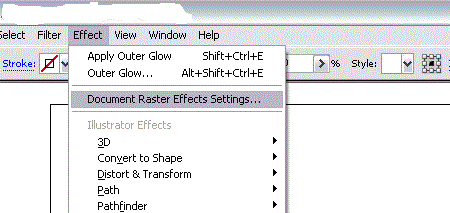
Grafika
Czasami twoja mocno używana grafika staje się mocna podczas przetwarzania lub zmiany rozmiaru. Możesz wybrać go całkowicie i kliknąć Obiekt> Rasteryzuj. Możesz napotkać białą linię otaczającą krawędzie, upewnij się, że ją ogoniłeś. Wektor znika, a piksele stają się żywe.
Przerzucanie jest bardzo szybkie i proste. Możesz chcieć wygenerować kopię zapasową na zrasteryzowanej kopii.
Czcionki
Z biegiem czasu nagromadzisz masowe czcionki, zwłaszcza gdy zainstalujesz je na wielu komputerach Mac. Czcionki spowalniają cały system. W związku z tym musisz odinstalować nadmiarowe czcionki, aby naprawić wolne działanie programu Adobe Illustrator na komputerze Mac.
Złe czcionki nie wrócą dobrze z wydajnością komputera Mac, ponieważ system spędza więcej czasu, próbując go odblokować i rozpakować. Nie niszcz swojej maszyny tonami bezużytecznych czcionek.
Importowanie zdjęć
Podczas tworzenia nowego dokumentu sposób osadzania obrazów wpływa na wydajność. Na przykład, jeśli zdecydujesz się wprowadzić „Plik”, przejdź do „Place” i zaimportuj zdjęcie z plików ćwiczeń. Zobaczysz linkowanie lub brak linkowania domyślnie.
Masz inne opcje do osadzenia, importowania tej samej wiadomości i linkowania do niej. Łącz zamiast osadzać, aby uzyskać szybsze wyniki.
Włączone GPU i zaktualizuj sterowniki
Włącz GPU na komputerze i aktualizuj sterowniki dla zmęczonego komputera. Znajdź kartę graficzną i sprawdź, czy możesz pobierz aktualizacje z oficjalnej strony. Musisz zaktualizować kartę graficzną lub użyć karty graficznej, aby uzyskać błyskawiczną wydajność.
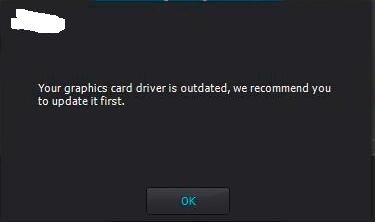
RAM
Pamięć RAM może wytworzyć lub zniszczyć moc twojego programu Illustrator. Potrzebujesz minimum 8 GB pamięci RAM albo więcej. Pamięć RAM powinna być kluczowym punktem sprzedaży dla komputerów Mac, ponieważ zapewnia maszynie siłę potrzebną do obsługi ciężkich cieni w programie Illustrator. Zobacz, jak zwiększyć ilość pamięci RAM w tym miejscu.
Część 2. Jak przyspieszyć działanie programu Illustrator na moim Macu?
1. Użyj sterownika drukarki PostScript
Sterowniki drukarki inne niż PostScript powodują niezgodność z programem Illustrator. Firma Adobe sugeruje skonfigurowanie sterownika drukarki PostScript jako domyślnej opcji w systemie macOS. Powinieneś mieć drukarkę PostScript sparowaną z komputerem Mac bezpośrednio lub przez sieć, aby naprawić wolny program Adobe Illustrator na komputerze Mac.
- W menu Apple wybierz Preferencje systemowe a następnie kliknij Drukarki i skanery.
- W przypadku brakującej drukarki PostScript kliknij na +, przewiń do opcji i naciśnij Dodaj.
- Wybierz Drukarka PostScript w wyskakującym menu Domyślna drukarka.
2. Skonfiguruj program Illustrator do drukowania na drukarce innej niż domyślna
- Uruchom dowolny plik w programie Illustrator i wybierz filet > .
- Przejdź do okna dialogowego Drukuj, wybierz Adobe PostScript filet lub tytuł drukarki z drukarki
- Kliknij na Zapisz.
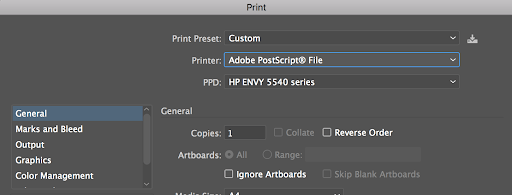
3. Funkcje Nifty Illustrator, które pomagają płynnie działać
- Pracuj w widoku konspektu, ponieważ ułatwia edycję zaciemnionych obiektów
- Twórz własne widoki, aby szybko modyfikować tryb, rozdzielczość, pozycję przewijania lub opcje warstwy
- Ukryj warstwy lub usuń miniatury dzięki rozdzielczości lub zawiłości pamięci
- Wyłącz podgląd nadruku, aby zwiększyć wydajność
- Usuń nieużywane lub zbędne płyty graficzne, aby zoptymalizować wydajność
- Pozbądź się niewykorzystanych elementów z profili dokumentów
- Wyłącz pokaz Przejrzystość DCS
- Wyłącz wygładzoną kompozycję
4. Użyj podglądu EPS w niskiej rozdzielczości
Jeśli plik ma link PERŁY obrazy z podglądem w wysokiej rozdzielczości, program Illustrator powoli przerysowuje ekran podczas dostrajania grafiki. Aby umożliwić programowi Illustrator szybsze przerysowanie ekranu, skonfiguruj podglądy EPS w niskiej rozdzielczości, aby naprawić wolne działanie programu Adobe Illustrator na komputerze Mac.
- Wybierz Illustrator> Preferencje> Obsługa plików i schowek.
- Dodaj Użyj połączonego serwera proxy o niskiej rozdzielczości i kliknij OK.

5. Ukryj panel nawigatora
Panel Nawigatora wyświetla miniaturę istniejącej kompozycji w celu płynnej nawigacji. Czas przetwarzania wymagany do uaktualnienia miniatury przy każdej modyfikacji pliku zależy od zawiłości grafiki. Aby zwiększyć szybkość odświeżania ekranu i wydajność w zawiniętym dokumencie, ukryj panel Nawigatora.
Przejdź do menu Okno i odznacz nawigator.
Część 3. Wniosek
Dzięki tym inteligentnym analizom nie będziesz już ścigać się z szybkością, ponieważ nie masz już programu Adobe Illustrator działającego wolno na komputerze Mac. Eksperymentuj z funkcjami programu Illustrator, aby odkryć, jak skutecznie i nieoczekiwanie z nich korzystać.
Biorąc pod uwagę, że sposób wyświetlania grafiki wpływa na wydajność oprogramowania i komputera Mac, musisz majstrować przy komponentach, takich jak ustawienia efektów rastrowych. Najważniejsze jest optymalizacja funkcji macOS, a program ilustracyjny ostrożnie pomaga uzyskać najlepsze cechy obu światów.



